Trucchi Huawei EmUI 4.0

Eccoci di nuovo qui, come l’anno passato, con i trucchi della Huawei EmUI 3.1, ad elencare tutti i trucchi per sfruttare al massimo la potente personalizzazione che ci viene messa a disposizione da Huawei, dopo aver visto alcune guide come quella su come cambiare launcher nella EmUI 4.0, l’efficace fix delle notifiche della stessa EmUI o alcune recensioni dei top di gamma Huawei come il Mate 8 e l’Honor 7. Bene, bando alle ciancie e iniziamo con i trucchi della Huawei EmUI 4.0.
Come tutti (almeno spero) sappiamo, la EmUI 4.0 è basata su Android 6.0. Oltre che portare alcuni cambiamenti grafici, cambiare la versione di Android oppure l’ottimizzazione maggiore della batteria o della fotocamera, Huawei ha ben pensato di inserire alcune funzioni che rendono la vita di tutti i giorni più semplice. Vediamoli nel dettaglio con questa guida sui trucchi della Huawei EmUI 4.0.
1. Accensione / Spegnimento automatico | Trucchi Huawei EmUI 4.0
Essendo uno studente, ho bisogno che il telefono si accenda ad un certo orario, per caricare tutte le notifiche del mattino o per avere già il sistema bello ed avviato senza perdere tempo prezioso. Per questo, avendo un Honor e la EmUI 4.0 ho trovato molto utile questa funzione implementata con Android Marshmallow. Il tutto è possibile grazie al kernel di Huawei che, con alcune semplici istruzioni, riesce a far riattivare facilmente il dispositivo anche quando sembra del tutto spento. Stessa cosa per lo spegnimento automatico che permette di spegnere il telefono ad un orario stabilito.
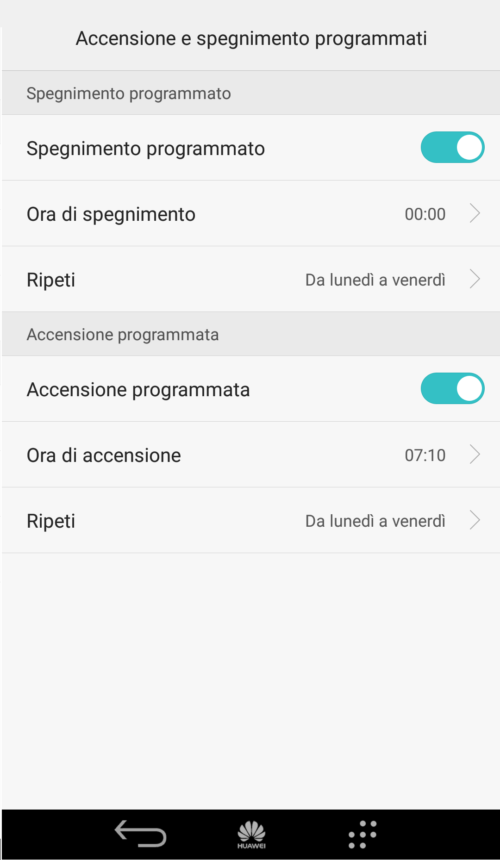
Per attivare l’accensione o lo spegnimento automatico, recarsi in Impostazioni > Assistenza Intelligente > Accensione e spegnimento programmati > selezionare la casella desiderata e impostare l’orario. Trucco della Huawei EmUI 4.0 molto interessante rivolto specialmente a chi viaggia spesso ed agli studenti.
2. Registrazione dello schermo | Trucchi Huawei EmUI 4.0
Abbiamo visto che da Android LolliPop, Google ha implementato la possibilità di registrare lo schermo senza l’ausilio dei permessi di root, permettendo l’uso di app di terze parti. Ma qui, fortunatamente ci ha pensato Huawei, con il suo programma proprietario di registrazione dello schermo. E’ possibile scegliere tra due modalità: Mini, qualità bassa adatta per la condivisione sui social network come Facebook o lo stesso WhatsApp e Alta definizione HD, adatta per chi possiede un canale YouTube e vuole registrare il display del proprio Huawei per fare, ad esempio dei gameplay in alta risoluzione di giochi su Android. Un’app molto valida in quanto registra anche l’audio proveniente dal microfono di sistema oppure, se inserite, il microfono degli auricolari.
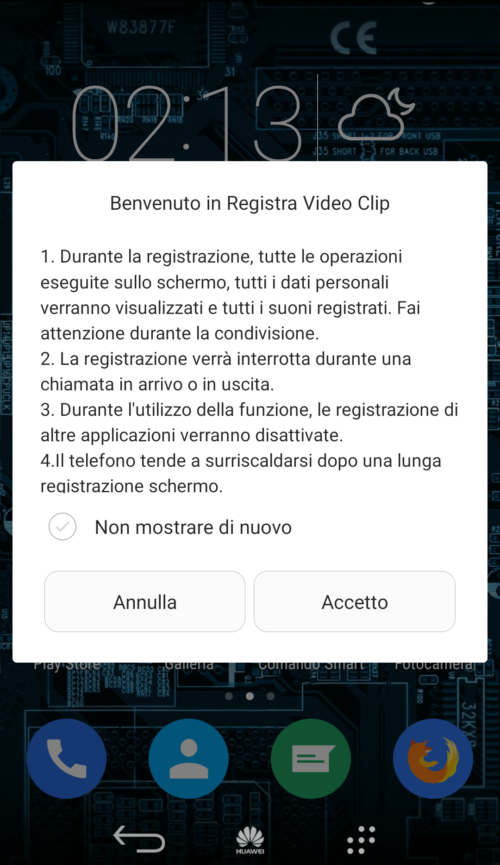
Per attivare il registratore, abbassare la tendina delle notifiche > recarsi sulla scheda “Scorciatoie” > Impostazioni di registrazione.
Se non presente tra le scorciatoie principali, fare uno swipe verso l’alto > modifica > trascina “Impostazioni di registrazione” nelle scorciatoie principali > premere sulla spunta in alto a destra > abbassare la tendina delle notifiche > recarsi sulla scheda “Scorciatoie” > Impostazioni di registrazione.
L’app di registrazione è stata inserita nella guida ai trucchi Huawei EmUI 4.0 perchè non tutti conoscono questa fantastica feature della nuova versione della EmUI, molto utile per chi volesse registrare per pochi secondi lo schermo del proprio Huawei, oppure per chi ha un canale YouTube e volesse registrare video in HD senza scaricare programmi di terze parti.
3. Cassaforte | Trucchi Huawei EmUI 4.0
Inserita negli ultimi update della EmUI 3.1 e perfezionata con la EmUI 4.0, la Cassaforte è utile per chi volesse conservare file importanti nella propria memory card o nella memoria interna del dispositivo criptandoli. La Cassaforte è una delle funzioni più apprezzata della EmUI poichè è possibile sbloccarla sia con password che con impronta digitale se il dispositivo è provvisto di sensore biometrico. All’interno dell’archivio criptato è possibile inserire video, musica, file e immagini.
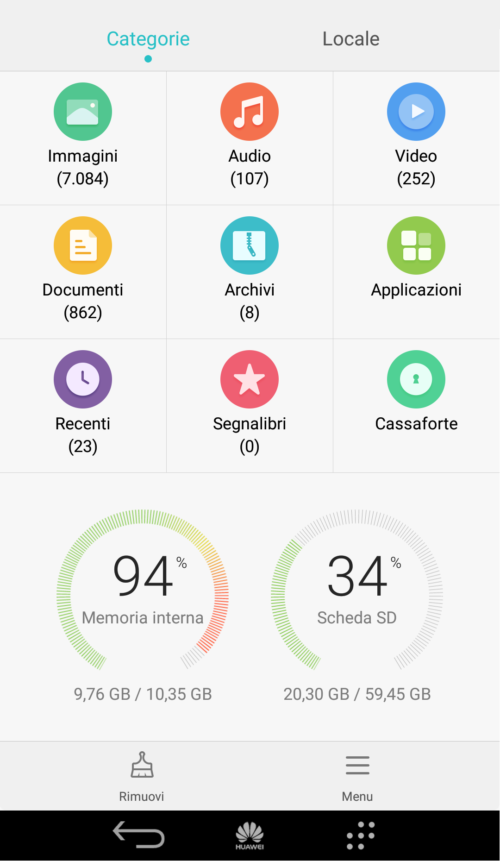
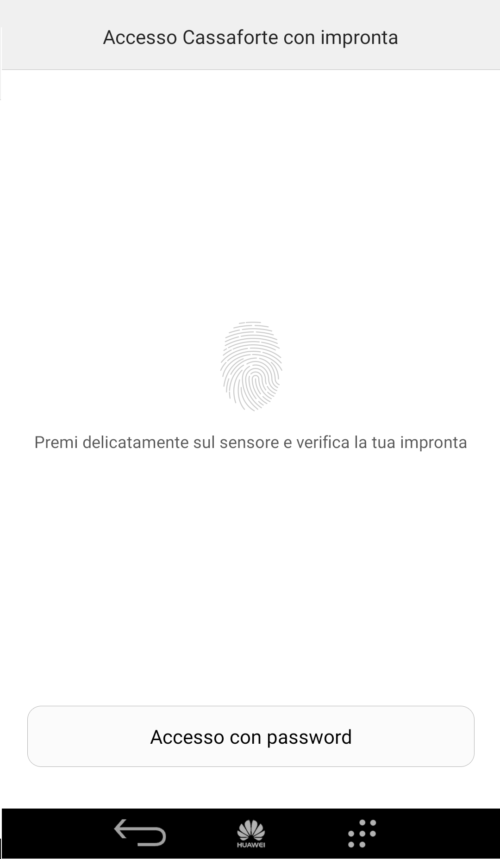
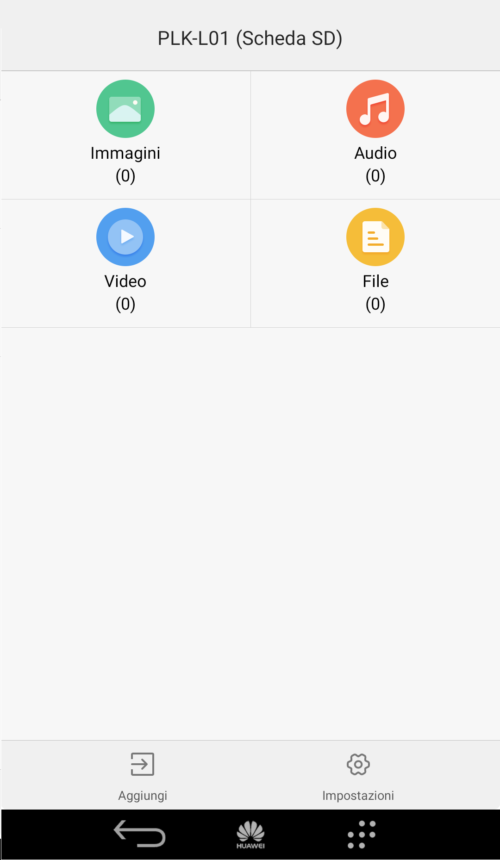
Per attivare la Cassaforte recarsi su Gestione File > Cassaforte > seguire le istruzioni a schermo per completare l’attivazione.
Questo trucco è rivolto sopratutto agli uomini d’affari che portano sempre con sè documenti importanti e riservati che non vogliono far vedere a nessuno e alle persone che hanno dei file privati da tenere nascosti.
4. Spostamento di app e dati sulla scheda SD | Trucchi Huawei EmUI 4.0
Con l’avvento di Marshmallow, è possibile spostare sulla memory card sia l’app stessa che tutti i dati derivati dall’applicativo interessato che occupa molta memoria nell’archiviazione interna.
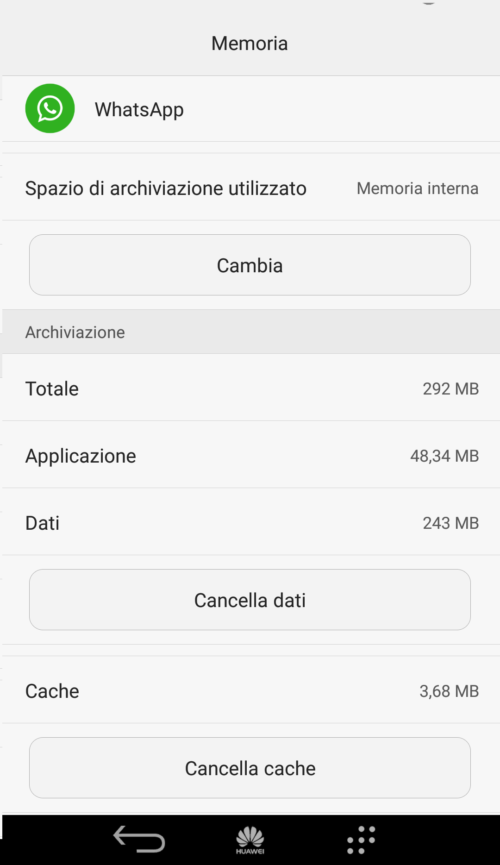
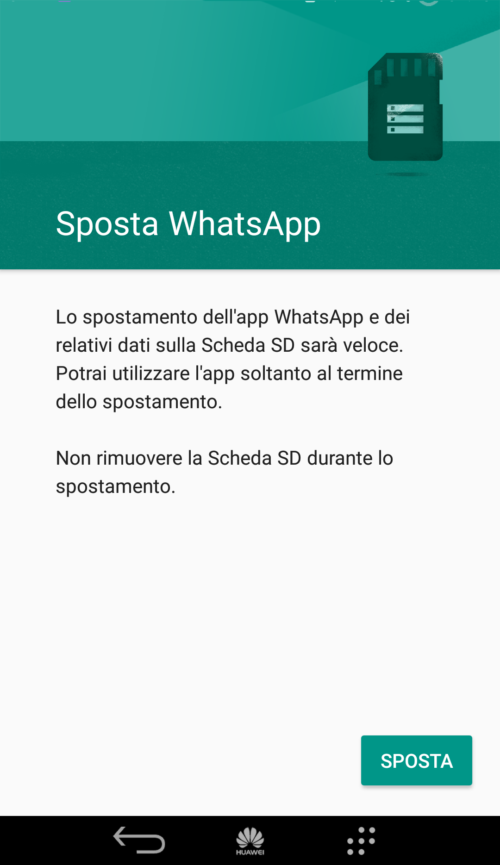
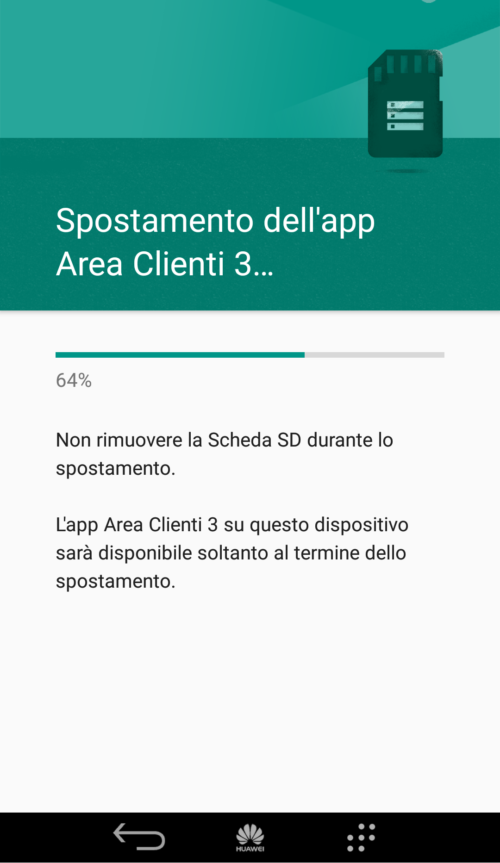
Per spostare app e dati sulla scheda SD recarsi in Impostazioni > App > App da spostare > Memoria > Sotto la voce “Spazio di archiviazione utilizzato” selezionare “Cambia” > Scheda SD > Sposta. Attendere la fine dell’operazione per avere l’app bella spostata nella memoria esterna.
Questo trucco per la EmUI 4.0 è molto importante per chi ha una memory card molto capiente e non vuole riempire la preziosa memoria interna.
5. Tono di accensione del telefono | Trucchi Huawei EmUI 4.0
Se all’avvio del telefono avete sentito una musichetta nuova ma allo stesso tempo molto familiare alla suoneria Huawei Tune, avete attivato il tono d’accensione. Sostanzialmente non serve a molto, seppur carina da ascoltare all’accensione del proprio dispositivo.
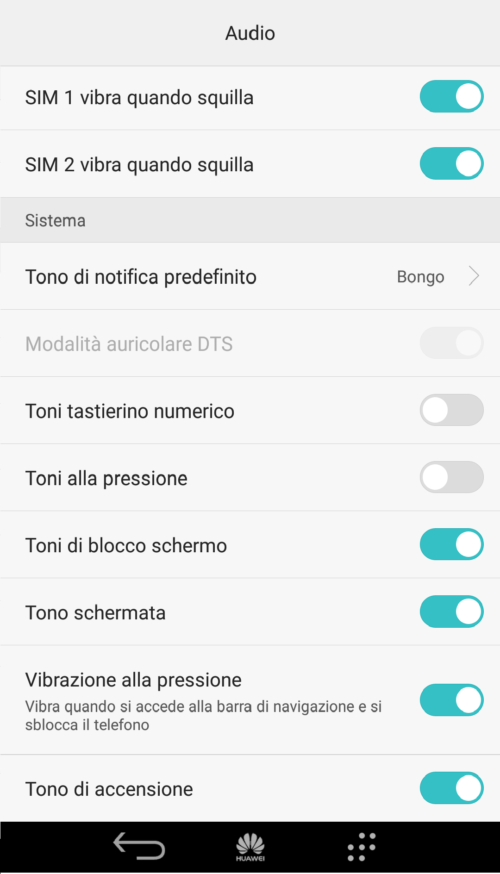
Per attivare o disattivare il tono di accensione andare in Impostazioni > Audio > Tono di accensione. Se notate che la casella è bloccata, avete probabilmente la modalità silenziosa attiva.
Eccoci arrivati alla fine di questa guida ai trucchi della Huawei EmUI 4.0. Sostanzialmente, dalla versione 3.1 con LolliPop non cambia quasi niente, se non alcuni elementi visivi come la barra di navigazione più sottile e la barra di stato trasparente per tutte le app che supportano il material design. In ogni caso, i trucchi della Huawei EmUI 3.1 rimangono validi anche con la nuova versione dell’interfaccia.
I trucchi della EmUI 4.0 sono stati scoperti utilizzando un Honor 7 aggiornato alla versione B371 con EmUI 4.0 e Android 6.0, ma l’interfaccia, essendo uguale su tutti i dispositivi che la montano, i trucchi valgono anche su Mate S, Mate 8, Ascend Mate 7, Honor 6, P8, P8 Lite, P8 Max, P9, P9 Lite, P9 Plus, G8 e Ascend G7. Man mano che scopro altri trucchi, aggiornerò l’articolo per renderlo ancora più ricco, intanto fateci sapere nei commenti qual’è il vostro dispositivo Huawei e se i trucchi proposti funzionano bene.
Ecco invece l’articolo riguardante caratteristiche e funzioni dell’Emui 5, l’interfaccia Huawei più comune attualmente.

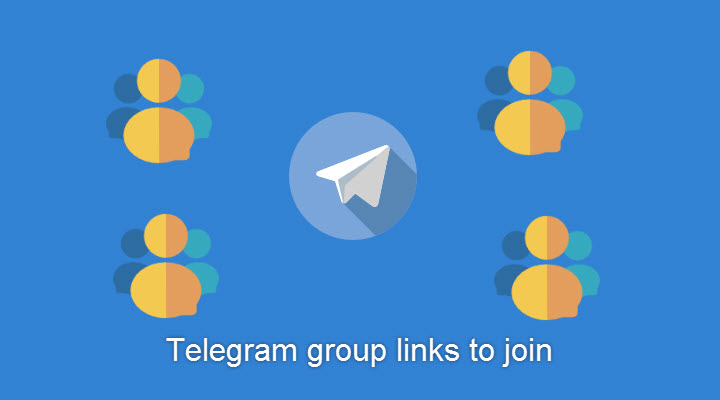






CARTELLA messaggi, come faccio a distinguere i mandati dai ricevuti’? e po per eliminare i medesimi ?
Grazie per aiuto
Non riesco ad accedere alla cassaforte per dimenticanza password
La cassaforte è utile. Vorrei inserire delle foto e dei video, ma non vorrei mischiali, così ho pensato di creare due casseforti diverse. E’ possibile denominarle in qualche modo, per poterle poi distinguere??
Salve a tutti, se modifico una foto registrata nella cassaforte la foto modificata sparisce mi rimane solo l’originale, vorrei sapere dov’è andata??
Grazie
Buongiorno a tutti.
Dopo 4anni il mio samsung G360 mi ha lasciato,,,
Adesso ho un huawei hono8, e con questo non riesco ad aggiungere collegamenti di siti web alla schermata home.
o meglio, facendo il procedimento solito, mi dice “aggiunto alla schermata home” ma tornando ad essa non trovo nessuna icona…..
Ci sono altre soluzioni?
Grazie.
Ciao Mirco, grazie per aver commentato.
I collegamenti di siti web di solito dovrebbero essere aggiunti direttamente dal browser che si utilizza.
Potresti dirmi esattamente la procedura che utilizzi?
– Simone.
Apro la pagina interessata su google crome , clicco sui 3 puntini in alto a sinistra, tra le voci della finestra clicco sull’opzione “Aggiungi a schermata Home”,
poi mi esce una finestrella dove posso rinominare lil collegamento con sotto la scelta tra ANNULLA e AGGIUNGI, una volta cliccato aggiungi mi esce il messaggio “Il sito pinco pallino è stato aggiunto alla schermata Home”……
…. torno alla home ma non è presente nessuna icona di collegamenti…
Ho provato lo stesso procedimento tramite il browser preinstrallato e con Nova Launcher ma il risultato é lo stesso.
Non capisco dove possano finire i collegamenti….
Spero di essere stato chiaro.
Grazie.
E’ strano, purtroppo senza vedere il dispositivo non posso capire quale sia la causa, in quanto a me ha sempre funzionato questa procedura. Come ultima spiaggia potresti provare con un browser diverso come Firefox.
Continua a seguirci,
– Simone.
Scusate cerco informazioni,perché il mio mate 8 non mi permette di fare videochiamate con app IMO? Grazie.
Ciao ragazzi chiedo a voi esperti di EMUI. Con Android 5 era possibile creare “scorciatoie” ad a lcune impostazioni rendendole rapide inviando un collegamento alla home. Per esempio lo facevo con il risparmio energetico . Aggiornando alla 6 non trovo più questa funzione. Ho un P8 normale
Sono ancora Mauro,preciso che parlo di un Huawei p8 lite con EMUI 4.0
Salve,ho notato che non è più possibile creare un accesso segreto con applicazioni visibili solo in quella modalità ed un accesso pubblico con app e numeri telefonici oscurati.Help me
ho un problema con p8 lite emui 4.0. Non trovo il pulsante blocco schermo.
Caro Antonio,
giro la domanda al nostro esperto ed autore della guida, Simone Cascella, che sarà felice di risponderti quanto prima.
A presto,
Giovan Giuseppe Ferrandino
Grazie.
Ciao Antonio, sono l’autore della guida.
Con Android 6.0 e EmUI 4.0, il pulsante “Blocco schermo” è stato rimosso. Tuttavia, è ancora presente ma nascosto all’interno del sistema. Nei prossimi giorni, scriverò una guida su come attivarlo.
Continua a seguirci,
Simone.
L’avevo intuito, roba simile al contapassi. Ti ringrazio. Buona domenica
Eventualmente postami il link della pagina. Grazie
Caro Simone, sto attendendo con ansia la guida. grazie
Anch io sono alla disperata ricerca del blocco tasti…
Ciao grazie per questo articolo, ho trovato molte cose interessanti. vorrei chiedere ai più esperti un aiuto, ho un Huawei G8 Dual SIM, ho aggiunto alcuni contatti della rubrica nella Lista Nera e bloccato chiamate ed sms, quando entro nella lista il cell visualizza l’elenco dei nomi o numeri che ha bloccato e nella riga sottostante tra parentesi il numero di chiamate o sms bloccati. non c’è la possibilità di vedere in dettaglio quando un numero ha chiamato come nel registro chiamate? Fa vedere solo l’elenco.. potete aiutarmi? grazie
ciao! io ho aggiornato il mio huawei p8lite ma è scomparsa la modalità multischermo che mi permetteva di collegarmi alla mia tv o al mio stereo riproducendo in quei dispositivi i file audio o immagini che inviavo- non la trovo. sapresti dirmi dove la posso trovare?
Ciao Rita,
Prova ad abbassare la tendina delle notifiche e vai su “Modifica”. Dovresti trovare la funzione “Multi-schermo” e inseriscila al posto di un toggle che non usi.
Continua a seguirci,
Simone.
Ciao! Visto che sei espertissimo di EMUI, io ho un Honor 8 con EMUI 4.1 e le notifiche, correttamente configurate (ti premetto questo visto che sarai a conoscenza che se non settate correttamente alcune app posso non non mostrare le notifiche).
Più che un problema, ho un fastidio legato un po’ alla privacy, in quanto se mi scrivono su telegram o su whatsapp, mi compare la notifica con accanto la foto profilo della persona che mi ha contattato. Si tratta della foto impostata dall’utente che mi ha scritto, non di qualche foto eventualmente messa da me nei contatti.
Tale foto, rimpicciolita a dovere, resta nelle barre della notifica come la classica cornetta verde per tutti gli altri utilizzatori di whatsapp (o telegram appunto)
Hai idea di come togliere questa opzione?
Grazie
Lorenzo
Ciao Lorenzo,
Purtroppo è una funzione legata alle app citate e non è possibile disattivarla.
Continua a seguirci,
Simone.
Ciao simone.
Grazie per la risposta!
Ma ogni social app ha questo comportamento ed essendo che le stesse app su Android di altre case (vedi Samsung per esempio) non hanno questo sistema di notifica, credevo fosse legata alla emui.
Grazie ancora e sicuramente continuerò a seguirvi
Lorenzo
Huawei p9 lite. Non è possibile spostare nessuna app su sd….tutti a scrivere cose non vere su sti forum….non esiste il “tasto” cambio su android 6.0.
Ciao Giuseppe,
Prima di affermare questo, hai visto bene nella scheda “Memoria” all’interno di impostazioni > app > app che desideri spostare?
Io possiedo un Honor 7 con Android 6.0 Marshmallow e la funzione esiste. Evidentemente se l’ho inserita all’interno della guida, è presente. Sembra strano che uno smartphone con EmUI 4.0 “stock” non abbia questa funzione.
Continua a seguirci,
Simone.
io ho un huwei y6 ii pro con emui aggiornato 4.1.1 anche a me non c’e’ la voce cambia sotto spazio di archiviazione . ho provato a formattRE LA SD ma niente da fare. bel casino se voglio mettere app grosse tipo i giochi
Ho un Huawei G8 effettuato aggiornamento Emui4 e ora non trovo più le impostazioni chiamate per modificate ID Chiamante
Buonasera, sto cercando un’app per registrare le chiamate.. Ma non ne trovo una che funzioni..
Ho Honor 8 con Emui 4
Ciao, hai risolto? A me P9 lite con Nougat killa qualsiasi app per registrare dopo un pò..
Sì ho risolto con ACR registratore delle chiamate, praticamente devi impostare nel telefono, nelle impostazioni, batteria, gestione app in background, lo blocchi che rimanga attivo in background! In modo tale che se chiudi le app e liberi la ram, questa continui a funzionare!
ACR ti chiede se hai Emui 4 o se hai Android 6, non appare subito la schermata.
Per il momento funziona a meraviglia!
Grazie mille! Ho dimenticato di scrivere che il cell è un Huawei P8 lite
Buona serata! Gianna
Buongiorno,
Esiste un programma gratuito per il trasferimento dei dati/foto dal cel al mac e viceversa compatibile con il nuovo upgrade 4.0?
Grazie, Gianna
Cara Gianna,
piacere di conoscerti e benvenuta tra noi.
Giro la tua domanda immediatamente a Simone Cascella, autore dell’articolo, che sarà lieto di risponderti.
Buona serata,
Giovan Giuseppe Ferrandino
founder Tuttoapp-android.com
3923294553
Ciao Gianna,
Potresti provare l’app sviluppata da Huawei, HiSuite, completamente gratuita e facile da usare.
Continua a seguirci,
Simone.